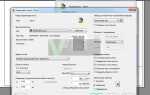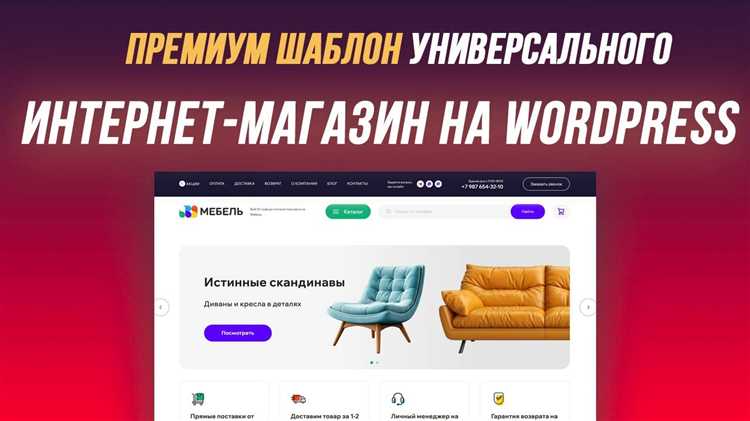
Создание интернет-магазина на платформе WordPress – это эффективный способ запустить свой онлайн-бизнес с минимальными затратами и техническими сложностями. В этом руководстве мы подробно рассмотрим, как правильно настроить магазин, выбрать подходящие плагины и сделать сайт удобным для пользователей. Вы узнаете о самых важных аспектах, от выбора хостинга до оптимизации скорости работы сайта.
Для начала, важно выбрать подходящий хостинг. Наиболее оптимальными для WordPress являются решения с поддержкой PHP 7.4 и выше, а также с базами данных MySQL или MariaDB. Рекомендуем обратить внимание на хостинг-платформы, которые предлагают предварительно настроенные пакеты для WordPress, такие как Bluehost или SiteGround. Они обеспечивают стабильную работу и автоматические обновления системы.
После установки WordPress вам предстоит выбрать тему для магазина. Хорошая тема для интернет-магазина должна поддерживать WooCommerce, так как это основной плагин для создания магазинов на WordPress. Выбирайте легкие и быстрые темы, такие как Astra или GeneratePress, которые хорошо оптимизированы для работы с WooCommerce. Эти темы предлагают гибкие настройки, которые позволят вам адаптировать магазин под нужды вашего бизнеса.
Теперь необходимо настроить плагин WooCommerce, который превратит ваш сайт в полноценный интернет-магазин. Первым шагом будет настройка основных параметров магазина: валюты, способов оплаты и доставки. Рекомендуем использовать PayPal или Stripe для международных транзакций, а для России – Яндекс.Кассу или Робокассу. Обратите внимание на правильную настройку налогов в зависимости от вашего региона и особенностей бизнеса.
После базовой настройки, переходите к созданию продуктов. В WooCommerce можно добавлять не только физические товары, но и цифровые продукты. Важно грамотно оформить карточки товаров: качественные фото, подробные описания и характеристики помогут улучшить конверсии. Также стоит настроить фильтры и сортировку, чтобы покупатели могли быстро найти нужный товар.
Для дальнейшего улучшения функционала магазина можно интегрировать дополнительные плагины, такие как WooCommerce Subscriptions для подписок или WooCommerce Bookings для записи на услуги. Также не забудьте об интеграции с аналитическими инструментами, такими как Google Analytics, чтобы отслеживать поведение пользователей и оптимизировать процесс продаж.
Выбор хостинга и домена для интернет-магазина на WordPress
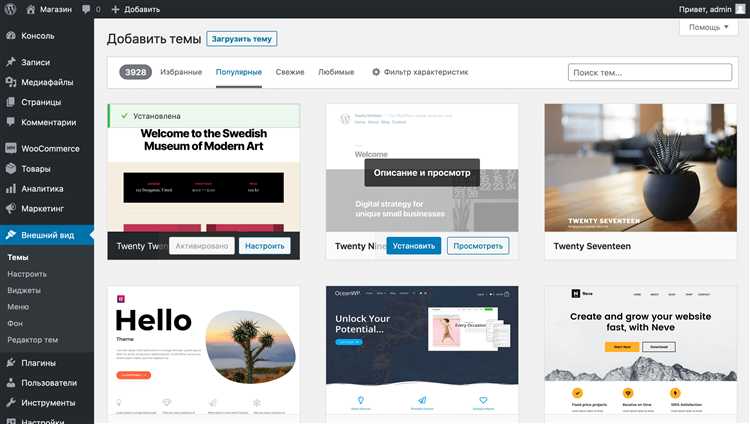
Для начала стоит выбрать хостинг, который поддерживает WordPress и способен выдержать нагрузку интернет-магазина. Рекомендуется выбирать хостинг с хорошей репутацией, предоставляющий оптимизированные серверы для WordPress, такие как Kinsta, SiteGround или Bluehost. Эти хостинги обеспечивают быструю загрузку страниц, безопасность данных и простоту в настройке.
Обратите внимание на следующие параметры хостинга:
- Производительность сервера. Для интернет-магазина важна высокая скорость работы, особенно в пиковые моменты. Выбирайте хостинг с быстрыми SSD-дисками и возможностью масштабирования.
- Резервное копирование. Регулярное создание резервных копий поможет избежать потери данных при непредвиденных ситуациях.
- Поддержка PHP и MySQL. Эти технологии являются основой для работы WordPress, поэтому убедитесь, что хостинг их поддерживает.
- SSL-сертификат. Для интернет-магазинов важна защита данных пользователей, особенно при обработке платежных операций. Хостинг, включающий бесплатный SSL-сертификат, будет большим плюсом.
- Поддержка PHP 7.x и выше. Новые версии PHP обеспечивают лучший отклик и ускорение работы сайтов.
Что касается домена, то его выбор должен быть продуманным, так как он станет лицом вашего интернет-магазина. Идеальный домен должен быть коротким, запоминающимся и легко произносимым. Он должен отражать тематику вашего магазина или бренд. Лучше избегать сложных символов, цифр и дефисов, чтобы избежать ошибок при вводе.
Регистрировать домен можно у крупных регистраторов, таких как Ru-Center, Reg.ru или Namecheap. Выбирайте доменное имя с популярной зоной (.ru, .com, .shop), чтобы облегчить пользователям запоминание адреса. Если возможно, используйте .com или .shop, так как эти зоны ассоциируются с онлайн-торговлей и доверяют пользователи.
Перед покупкой домена проверьте его доступность, а также историю. Иногда домены с плохой историей могут негативно повлиять на SEO и репутацию сайта.
Таким образом, выбор хостинга и домена является основой для успешной работы интернет-магазина. Важно не экономить на этих аспектах, чтобы обеспечить стабильность и безопасность магазина на долгосрочную перспективу.
Установка и настройка WordPress для интернет-магазина
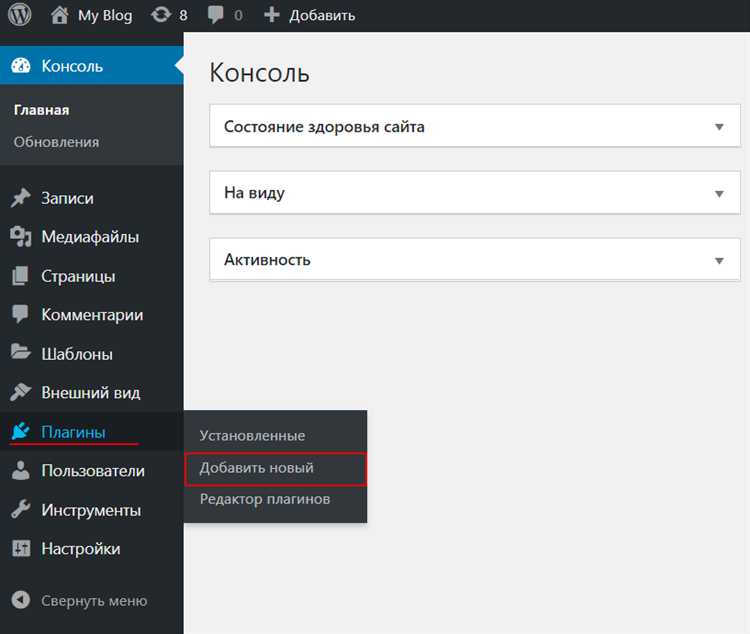
Шаг 1. Скачивание и установка WordPress
Перейдите на официальный сайт WordPress (wordpress.org) и скачайте последнюю версию. Затем загрузите архив на сервер и распакуйте его. Если используете cPanel, выберите установку через Softaculous или аналогичный инструмент для автоматической установки.
Шаг 2. Настройка базы данных
Для работы WordPress потребуется база данных MySQL. В панели хостинга создайте новую базу данных и пользователя. Запомните данные для подключения (имя базы данных, имя пользователя и пароль), они понадобятся при настройке WordPress.
Шаг 3. Запуск установочного процесса
После распаковки файлов на сервере откройте домен в браузере. В появившемся окне установки введите данные базы данных, созданной на предыдущем шаге. Далее установите имя сайта, логин и пароль администратора. После завершения установки можно войти в панель управления.
Шаг 4. Установка темы для интернет-магазина
Для интернет-магазина необходимо выбрать соответствующую тему. Рекомендуется использовать темы, специально разработанные для eCommerce, например, Storefront или Astra. Эти темы оптимизированы для WooCommerce, который является основным плагином для создания интернет-магазина на WordPress.
Шаг 5. Установка плагина WooCommerce
Для полноценной работы интернет-магазина необходимо установить плагин WooCommerce. Это можно сделать через панель управления WordPress в разделе «Плагины» – «Добавить новый», затем в поиске введите «WooCommerce» и нажмите «Установить». После установки следуйте инструкциям на экране для завершения конфигурации плагина.
Шаг 6. Конфигурация WooCommerce
После установки плагина, настройте его в соответствии с особенностями вашего магазина: выберите валюту, способы оплаты, налоги, доставку. Важный шаг – настройка параметров товаров, категорий, характеристик, а также страниц магазина.
Шаг 7. Оформление магазина
При помощи выбранной темы и дополнительных плагинов можно настроить внешний вид магазина, добавить страницы о магазине, политику возврата, условия доставки и другие важные элементы. Также стоит обратить внимание на адаптивность дизайна, чтобы магазин корректно отображался на мобильных устройствах.
Шаг 8. Дополнительные настройки
Для улучшения функционала магазина рекомендуется установить дополнительные плагины для SEO, безопасности, оптимизации скорости работы сайта и прочее. Обратите внимание на плагины для интеграции с социальными сетями, email-маркетингом, а также для анализа посетителей с помощью Google Analytics.
После завершения всех шагов, интернет-магазин готов к использованию. Настройка WordPress и WooCommerce позволит вам создать эффективную торговую платформу с минимальными затратами времени.
Установка и настройка плагина WooCommerce
1. Установка плагина WooCommerce
Перейдите в админ-панель WordPress. В меню выберите «Плагины» → «Добавить новый». В поисковой строке введите «WooCommerce». Найдите плагин, разработанный командой Automattic, и нажмите «Установить». После установки активируйте плагин.
2. Первоначальная настройка WooCommerce
После активации WooCommerce автоматически предложит пройти через мастер настройки. Это поможет вам быстро настроить магазин. Вот основные шаги настройки:
- Основные настройки магазина: укажите страну, город, валюту и тип магазина (физический или онлайн).
- Параметры доставки: настройте способы доставки, такие как бесплатная доставка, фиксированная цена или расчёт стоимости по весу и регионам.
- Методы оплаты: добавьте способы оплаты, такие как PayPal, банковские переводы или карты. Для активации способов оплаты потребуется интеграция с соответствующими сервисами.
- Налоги: если ваш магазин работает с налогами, настройте налоговые ставки по регионам и товарам.
Если вы не хотите использовать мастер настройки, все эти параметры можно изменить в разделе «WooCommerce» → «Настройки» в админ-панели.
3. Настройка страниц
WooCommerce автоматически создаст несколько необходимых страниц: «Магазин», «Корзина», «Оформление заказа» и «Мой аккаунт». Убедитесь, что все страницы созданы и правильно привязаны в настройках плагина.
4. Добавление товаров
Перейдите в раздел «Товары» → «Добавить новый». Введите название товара, описание, выберите категорию и добавьте изображение. Также укажите цену, наличие на складе и другие параметры товара, такие как вес или размеры для расчета доставки.
5. Проверка и тестирование магазина
После настройки магазина и добавления товаров выполните несколько тестовых заказов, чтобы убедиться в правильности работы всех функций: оформления заказа, оплаты и доставки.
Теперь ваш интернет-магазин на WordPress с WooCommerce готов к работе.
Добавление товаров и настройка каталога интернет-магазина
Добавление товара
Чтобы добавить товар в магазин, выполните следующие шаги:
- Перейдите в раздел «Товары» в панели администратора и нажмите «Добавить новый».
- Укажите название товара в соответствующем поле.
- В текстовом редакторе добавьте описание товара. Это поможет покупателям лучше понять характеристики и преимущества.
- Настройте цену товара в поле «Регулярная цена» и, если необходимо, добавьте «Распродажную цену».
- Загрузите изображение товара через кнопку «Установить изображение товара». Желательно, чтобы изображения были высокого качества и соответствовали реальному виду продукта.
- В разделе «Категории» выберите соответствующую категорию для товара или создайте новую. Категории помогают структурировать каталог и облегчить поиск товаров.
- Заполните атрибуты товара, такие как размер, цвет, материал, если они имеют значение для вашего продукта.
- Нажмите «Опубликовать», чтобы сохранить товар.
Настройка каталога
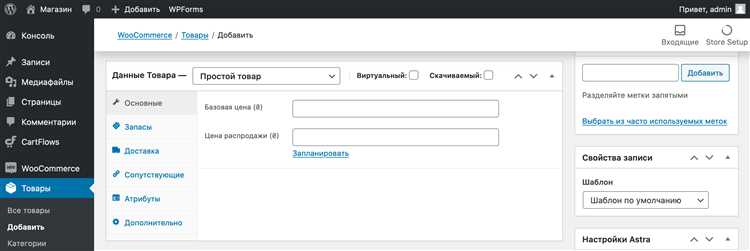
После того как товары добавлены, настройка каталога важна для улучшения навигации и упрощения поиска товаров на сайте.
- Категории товаров: создайте категории, которые отражают типы товаров в вашем магазине. Это поможет покупателям быстрее найти нужную продукцию. Например, для одежды можно создать категории «Женская одежда», «Мужская одежда», «Аксессуары» и т.д.
- Теги товаров: теги могут помочь дополнительно классифицировать товары, указывая на их особенности. Например, для спортивной обуви используйте теги «кроссовки», «для бега», «мужские» и т.д.
- Фильтры товаров: добавьте фильтры для сортировки товаров по цене, размеру, бренду или другим характеристикам. Это улучшит пользовательский опыт, позволяя покупателям быстро находить подходящий товар.
- Порядок отображения товаров: настройте порядок отображения товаров в каталоге, чтобы наиболее популярные или новые товары отображались первыми. Используйте опцию «Порядок сортировки» в настройках WooCommerce.
- Настройки отображения товаров: в настройках внешнего вида выберите, как товары будут отображаться на странице. Вы можете настроить отображение как сетку или список, а также установить количество товаров на страницу.
Дополнительные настройки
- Группы товаров: создайте группы товаров, если у вас есть несколько товаров, которые обычно покупаются вместе. Это может быть полезно для акций или скидок на комплектующие товары.
- Опции доставки: настройте способы доставки и их стоимость для разных товаров. Например, можно установить бесплатную доставку для заказов свыше определенной суммы.
- Запасы: настройте уведомления о низком уровне товара на складе и возможность отображения информации о наличии товара на складе.
Регулярно обновляйте и оптимизируйте каталог, чтобы поддерживать актуальность информации и улучшать взаимодействие с пользователями. Это создаст положительное впечатление и повысит вероятность покупок.
Настройка способов оплаты и доставки для магазина
Для настройки способов оплаты вам нужно будет интегрировать платежные системы. Самыми популярными решениями являются PayPal, Stripe и Яндекс.Касса. Для этого в админ-панели WordPress перейдите в раздел «WooCommerce» – «Настройки» – «Оплата». Здесь выберите нужные платежные методы, активируйте их и настройте ключи API или другие данные, которые система потребует для подключения. Для каждой платёжной системы доступны свои параметры, такие как комиссия, валюты, доступные методы (например, банковские карты, электронные кошельки).
Для использования системы Stripe потребуется создать учетную запись на официальном сайте и получить ключи для интеграции. После этого вам нужно будет ввести их в настройках WooCommerce. PayPal также требует подключения через API-ключи, которые можно найти в разделе настроек вашего аккаунта PayPal.
Не забудьте настроить тестовый режим на всех платежных системах до тех пор, пока ваш магазин не будет готов к запуску. Это поможет избежать ошибок при реальных транзакциях.
Следующий важный шаг – настройка способов доставки. В WooCommerce есть несколько стандартных вариантов доставки: почтовые службы, курьерские службы, самовывоз и другие. Чтобы настроить способы доставки, откройте раздел «Настройки» – «Доставка». Для каждого региона можно настроить свой тариф и способ доставки. Учитывайте особенности вашего региона и логистику, чтобы настроить правильные расценки.
Если вы работаете с крупными курьерскими службами (например, СДЭК, Boxberry), можно установить специализированные плагины для интеграции с этими сервисами. Плагины для служб доставки позволяют автоматически вычислять стоимость доставки, а также подключать дополнительные функции, такие как выбор точки самовывоза или доставка по индивидуальному графику.
Для малых магазинов или продавцов, работающих по локальной доставке, вы можете настроить фиксированные тарифы или предоставить клиентам выбор из нескольких методов (например, бесплатная доставка при заказе на определенную сумму).
Не забывайте протестировать все способы оплаты и доставки перед запуском магазина. Проводите тестовые заказы, чтобы убедиться в корректной работе платежных систем и правильных расчетах стоимости доставки. Это поможет избежать проблем с реальными покупателями в будущем.
Оптимизация и продвижение интернет-магазина на WordPress

Для успешного продвижения и повышения конверсии интернет-магазина на WordPress необходимо сфокусироваться на двух ключевых аспектах: технической оптимизации и маркетинговых стратегиях. Рассмотрим основные шаги для каждого из них.
Техническая оптимизация

1. Ускорение загрузки сайта – один из важнейших факторов. Скорость влияет не только на пользовательский опыт, но и на позицию в поисковых системах. Используйте плагины, такие как WP Rocket или W3 Total Cache, для кеширования. Также оптимизируйте изображения с помощью плагинов Smush или ShortPixel для сокращения времени загрузки без потери качества.
2. Адаптивный дизайн – в 2025 году мобильный трафик составляет более 50% от общего числа посетителей. Убедитесь, что ваш сайт полностью адаптирован под мобильные устройства, используя тему, которая поддерживает адаптивный дизайн, или плагин для мобильной версии.
3. SEO-оптимизация – для успешного продвижения интернет-магазина важно правильно настроить SEO. Используйте Yoast SEO или RankMath для автоматической генерации метатегов, настроек карты сайта и анализа ключевых слов. Разработайте структуру URL, которая будет удобна как для поисковых систем, так и для пользователей. Пример: site.ru/product-category/category-name.
4. Безопасность – обеспечьте безопасность сайта, установив плагин для защиты, например Wordfence или iThemes Security. Используйте HTTPS с сертификатом SSL и регулярно обновляйте WordPress и плагины, чтобы минимизировать уязвимости.
Маркетинговое продвижение
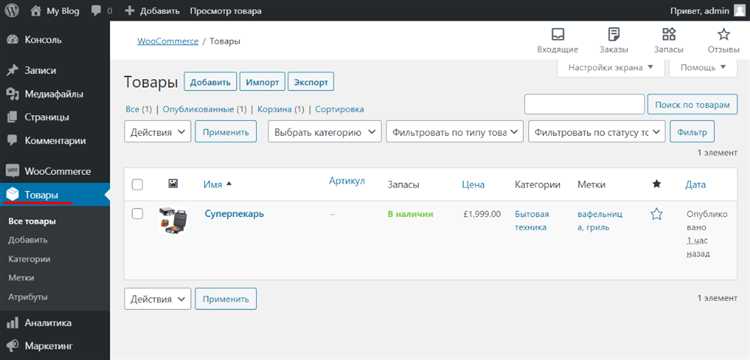
1. Контент-маркетинг – наполняйте сайт качественным контентом, который помогает решить проблемы вашей целевой аудитории. Создавайте блоги с полезными статьями, обзорами продуктов, инструкциями. Контент должен быть уникальным и релевантным запросам пользователей. Используйте ключевые слова в тексте, но избегайте переспама.
2. Email-маркетинг – настройте систему сбора email-адресов с помощью формы подписки. Используйте плагин Mailchimp for WooCommerce или Klaviyo для рассылки персонализированных предложений, скидок и акций на основе поведения пользователя.
3. Социальные сети – интегрируйте социальные сети с вашим магазином, добавьте кнопки «Поделиться» и «Купить через Facebook/Instagram». Разрабатывайте таргетированную рекламу на основе данных о посетителях магазина.
4. Программы лояльности – создайте программу лояльности для постоянных клиентов, предлагая бонусы за каждую покупку, за отзывы или за привлечение друзей. Используйте плагины, такие как WooCommerce Points and Rewards или YITH WooCommerce Points and Rewards.
5. Платная реклама – для быстрого привлечения клиентов используйте Google Ads и Facebook Ads. Настройте ремаркетинг, чтобы возвращать пользователей, которые уже посетили ваш сайт, но не завершили покупку.
Анализ и улучшение
Регулярно проводите анализ эффективности работы вашего интернет-магазина. Используйте инструменты, такие как Google Analytics для отслеживания трафика, поведения пользователей и конверсий. Настройте цели и события, чтобы точно понимать, какие страницы или продукты приводят к продажам.
Постоянно тестируйте и оптимизируйте страницы с помощью A/B тестов. Применяйте изменения, которые положительно сказываются на конверсии, например, изменяйте кнопки «Купить», элементы навигации и оформление корзины.
Вопрос-ответ:
Какие шаги нужно выполнить, чтобы создать интернет-магазин на WordPress?
Для создания интернет-магазина на WordPress нужно пройти несколько этапов. Вначале следует выбрать хостинг и установить WordPress. Затем устанавливаем плагин WooCommerce, который превращает сайт в полноценный магазин. После этого настраиваем основные параметры магазина: валюту, налоги, способы оплаты и доставки. Далее можно добавить товары, настроить категории и страницы. Завершающим этапом будет оформление сайта, включая выбор темы и настройки дизайна.
Какие плагины нужны для полноценного интернет-магазина на WordPress?
Основным плагином для создания интернет-магазина на WordPress является WooCommerce. Он позволяет добавлять товары, управлять заказами, настраивать способы оплаты и доставки. Также можно использовать дополнительные плагины для улучшения функционала, такие как плагин для SEO (например, Yoast SEO), плагины для безопасности (Wordfence), для улучшения загрузки страниц (W3 Total Cache) и для интеграции с различными платёжными системами.
Нужен ли дизайн для интернет-магазина на WordPress, и как его выбрать?
Да, дизайн важен для интернет-магазина, так как он влияет на удобство пользователей и их решение о покупке. Для WordPress существует множество тем, которые можно использовать для создания магазина. Некоторые темы специально разработаны для WooCommerce и имеют готовую структуру для интернет-магазинов. Выбирайте тему, которая соответствует вашему бренду и предоставляет удобную навигацию для пользователей. Важно, чтобы тема была адаптивной, то есть корректно отображалась на мобильных устройствах.
Как добавить товары в интернет-магазин на WordPress?
Для добавления товаров на сайт с WooCommerce нужно перейти в раздел «Товары» в административной панели WordPress. Затем нажать кнопку «Добавить новый товар», где можно указать название, описание, цену, изображения и характеристики товара. Также можно установить категории и теги для товаров, чтобы облегчить их поиск на сайте. Для каждого товара можно настроить дополнительные параметры, такие как размер, цвет, доступность на складе и другие опции.
Какие способы оплаты можно подключить к интернет-магазину на WordPress?
WooCommerce поддерживает несколько популярных способов оплаты, таких как оплата картой, через PayPal, а также через банковские переводы и наложенный платеж. Для подключения этих способов нужно настроить соответствующие плагины или интеграции. Также можно добавить расширенные способы оплаты, такие как Apple Pay, Google Pay или другие региональные системы в зависимости от целевой аудитории. Все эти настройки можно легко настроить через панель управления WooCommerce.
Какой плагин для создания интернет-магазина на WordPress лучше выбрать?
Для создания интернет-магазина на WordPress одним из самых популярных плагинов является WooCommerce. Он предоставляет все необходимые функции для торговли: каталог товаров, корзину, оплату, управление заказами и многое другое. WooCommerce можно настроить под любые нужды, от небольших магазинов до крупных торговых площадок. Плагин совместим с большинством тем WordPress и поддерживает различные расширения для увеличения функционала. Важно выбирать дополнительные плагины и темы, которые не будут конфликтовать с WooCommerce.
Что нужно для запуска интернет-магазина на WordPress?
Для того чтобы запустить интернет-магазин на WordPress, вам нужно выполнить несколько шагов. Первое — зарегистрировать домен и выбрать хостинг. Рекомендуется выбирать хостинг, который поддерживает WordPress и имеет хорошую скорость загрузки. Затем нужно установить сам WordPress и выбрать тему для магазина, которая будет поддерживать WooCommerce. После установки плагина WooCommerce необходимо добавить товары, настроить способы оплаты и доставки. Не забудьте настроить SEO, чтобы ваш магазин был видим в поисковых системах. Важно также уделить внимание безопасности сайта, установив SSL-сертификат и плагины для защиты от взлома.